谷歌浏览器怎么设置允许弹出窗口 chrome浏览器阻止弹出窗口的设置方法
更新时间:2024-01-17 16:05:11作者:xiaoliu
谷歌浏览器是目前最受欢迎和广泛使用的网络浏览器之一,有时候我们在使用谷歌浏览器时会遇到弹出窗口被阻止的情况,这对于一些需要弹出窗口的网站或应用程序来说可能是个问题。幸运的是谷歌浏览器提供了一些设置选项,允许我们自定义弹出窗口的行为。在本文中我们将介绍如何设置谷歌浏览器以允许弹出窗口,以便更好地满足我们的需求。
具体方法:
1.打开谷歌浏览器后,点击chrome浏览器工具栏上的“更多”图标
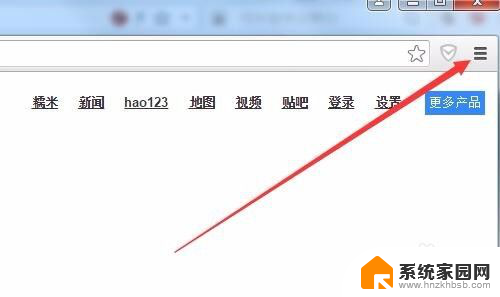
2.在弹出菜单中选择“设置”菜单项
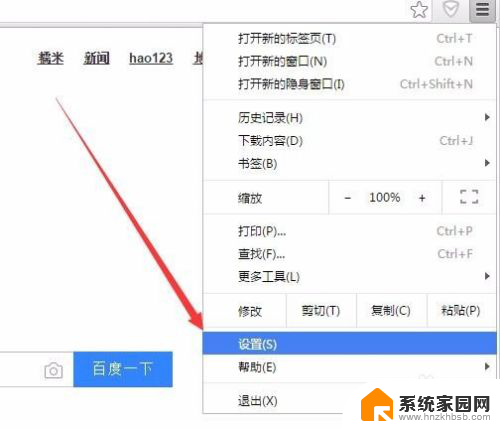
3.在打开的Chrome浏览器窗口中,点击右侧最下端的“显示高级设置”快捷链接
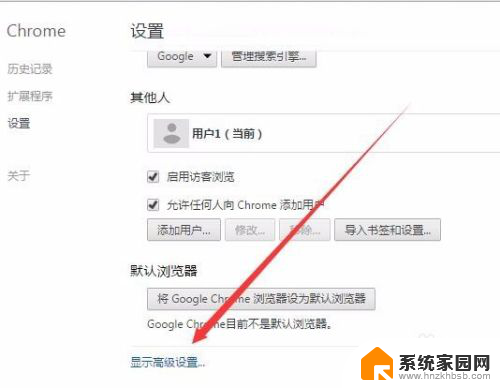
4.在打开的页面中选择隐私设置下面的“内容设置”按钮
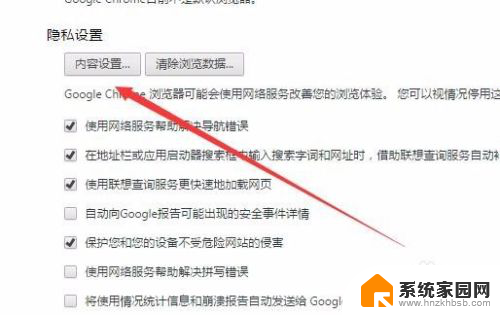
5.然后找到“弹出式窗口”下选择“允许所有网站显示弹出式窗口”一项,这样所有的弹出式窗口就都可以弹出了。而不会再被阻止 。
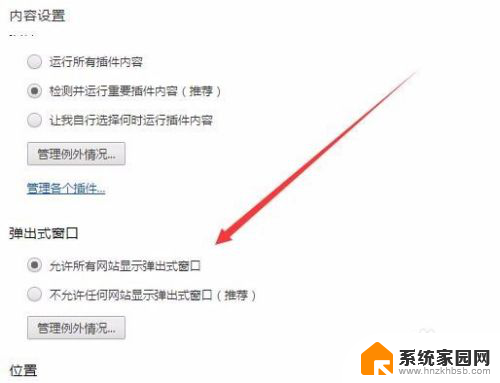
6.如果只是想让部分网站弹出窗口的话,我们可以选择“不允许任何网站显示弹出式窗口”一项。 同时点击其下面的“管理例外情况”按钮

7.在弹出的窗口中输入允许弹出的网址,然后行为选择“允许”菜单项就可以了。这样就只有设置好的网址才可以弹出窗口。而其它的网址弹出窗口还是会被阻止的。
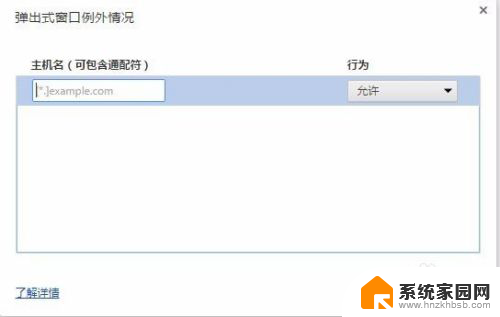
以上就是如何设置允许浏览器弹出窗口的全部内容,如果您需要,您可以根据这些步骤进行操作,希望对大家有所帮助。
谷歌浏览器怎么设置允许弹出窗口 chrome浏览器阻止弹出窗口的设置方法相关教程
- ie怎么取消阻止弹出页面 IE浏览器弹出窗口阻止取消方法
- 电脑关闭浏览器弹出窗口拦截功能怎么关 怎样关闭浏览器的弹出窗口拦截功能
- ie弹窗阻止怎么关闭 IE浏览器怎么关闭阻止弹窗
- 浏览器如何关闭窗口拦截功能 浏览器弹出窗口拦截功能关闭方法
- edge关闭浏览器弹出窗口拦截功能怎么关 Edge浏览器如何关闭窗口拦截功能
- 谷歌浏览器高级设置在哪里 chrome浏览器高级设置打开方法
- 电脑关闭浏览器弹出窗口拦截功能 如何关闭浏览器弹窗拦截功能
- 如何关闭浏览器窗口弹出拦截功能 浏览器如何关闭弹窗拦截功能
- 如何将默认浏览器改为谷歌浏览器 在电脑上将谷歌浏览器Chrome设置为默认浏览器的步骤
- 怎样设置谷歌浏览器为默认浏览器 如何在电脑上将谷歌Chrome设置为默认浏览器
- 电视设置没有无线连接怎么办 电视连不上WiFi怎么处理
- 小米连接蓝牙耳机 小米蓝牙耳机如何与手机配对连接
- 首行缩进字符怎么设置 Word如何设置首行缩进
- 电脑上的文件怎么传到ipad上 通过何种途径将电脑文件传入iPad
- 手机外屏有裂缝可以修复吗 手机屏幕破裂15分钟修复方法
- 电脑右下角没有wifi显示,如何连接 电脑任务栏无线网络连接图标不见了怎么处理
电脑教程推荐
- 1 电脑上的文件怎么传到ipad上 通过何种途径将电脑文件传入iPad
- 2 钉钉在电脑上怎么设置自动登录 钉钉电脑版开机自动登录设置方法
- 3 怎样设置手机锁屏时间 手机自动锁屏时间设置方法
- 4 windows defender删除文件恢复 被Windows Defender删除的文件怎么找回
- 5 微信怎么语音没有声音 微信语音播放无声音怎么恢复
- 6 dwm.exe系统错误 dwm.exe进程是什么作用
- 7 键盘上字母打不出来 键盘按键失灵怎么解决
- 8 微信怎么把字变大 电脑微信如何设置字体大小
- 9 华为怎么取消锁屏杂志 华为手机杂志锁屏如何关闭
- 10 电脑怎么设置日历显示节假日 电脑设置农历显示方法